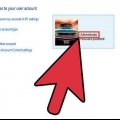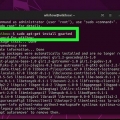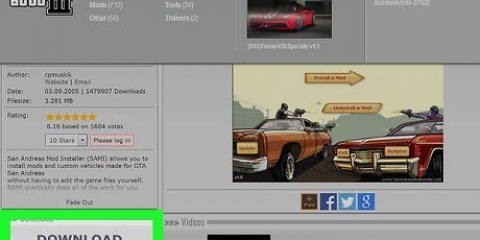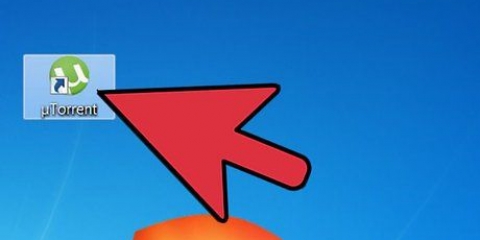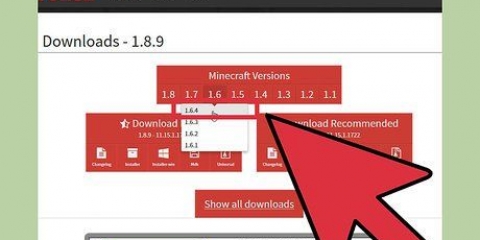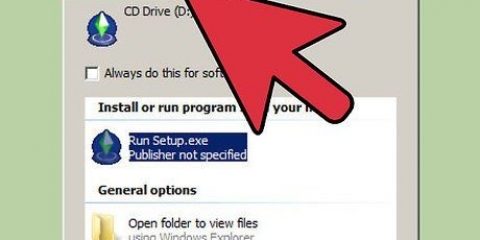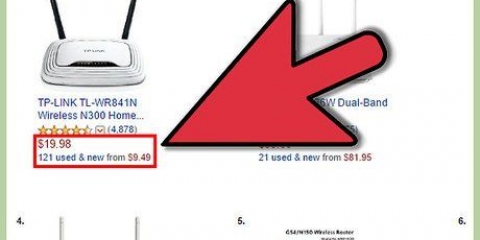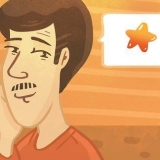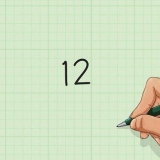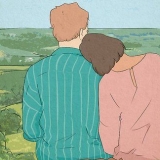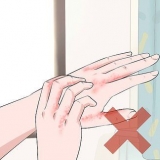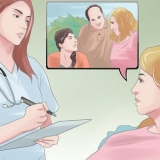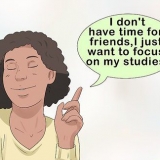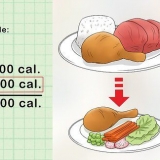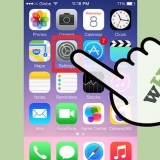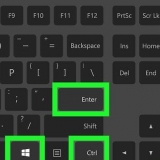svn [entra]
Se restituisce `Digita `svn help` per l`utilizzo`, SVN funziona correttamente.
Se /usr/local/bin non è nel tuo percorso, modifica il tuo .profile e aggiungi una riga come la seguente:



Digita: svnadmin create /Users/[il tuo nome utente]/svnroot
Crea un server!




Apri la finestra. Se ricevi un messaggio di errore, controlla i dettagli di accesso.
Vai al Terminale e digita: svn import -m `il tuo messaggio di importazione` /my/local/project/path /my/remote/svn/repository Questo comando aggiunge tutti i file dal progetto locale al server SVN.
Aggiungi il percorso del tuo repository SVN (dal server SVN) all`elenco nel riquadro di lavoro in SVNx.



Puoi trovare parecchia documentazione aggiuntiva nella cartella doc/ del codice sorgente di Subversion. Per ulteriori informazioni, vedere il file doc/README. La documentazione di base per Subversion è il libro gratuito Controllo della versione con Subversion, noto anche come `The Subversion Book`. Puoi trovarlo su http://svnbook.fagiolo rosso.com/
Installazione di subversion su mac
Contenuto
Subversion, a volte chiamato SVN, è un software open source che ricorda ogni modifica ai tuoi file e cartelle. Può essere utile se vuoi tenere traccia di come sono cambiati i tuoi documenti nel tempo o se vuoi recuperare una versione precedente di un file. Inizia dal passaggio 1 per istruzioni dettagliate sull`installazione di Subversion in Mac OS X.
Passi
Parte 1 di 2: Installazione da un pacchetto binario

1. Navigare versohttp://sovversione.apache.org/pacchetti.html#osx. Lì troverai una serie di pacchetti da scaricare, ognuno con requisiti diversi. Scegli quello più adatto alle tue esigenze.

2. Prendilo.file pkg a partire dal. Questo dovrebbe creare un file di installazione di Subversion sul desktop. Fare doppio clic su quel file e seguire i passaggi di installazione come mostrato.

3. Apri Terminale, che si trova nella cartella Utilità. In alternativa, puoi anche cercare Terminale in Spotlight. Immettere quanto segue al prompt [nome utente]$:



export PATH=$PATH:/usr/local/bin
Apri un`altra finestra di Terminale e riprova con: `svn [enter]`.

Parte 2 di 2: Configurazione del tuo ambiente Subversion

1. Configura un server SVN. Ti serviranno per distribuire un progetto Subversion.

2. Avvia Terminale e crea una cartella denominata . come segue: svnroot nella cartella del tuo account: mkdir svnroot



3.Usa il server svn con Terminal. Puoi disconnetterti dal terminale con questo comando: svn checkout file:///Users/[your username]/svnroot
Per l`accesso remoto, abilita `ssh access` (in Preferenze di Sistema/Condivisione) ed esci con: svn checkout svn+ssh://mio.dominio.com/utenti/[il tuo nome utente]/svnroot


4.Configura un client Subversion. Il client svnX, ad esempio, supporta tutte le versioni correnti di Mac OS X dalla 10.5 a 10.8. Puoi scaricarlo da http://code.Google.com.

5. Dopo il download, avvia SVNx e vedrai due finestre chiamateCopie di lavoro e Repository. In Repository, aggiungi l`URL e le credenziali del server SVN.




6. Apri SVNx nella tua copia di lavoro. Se stai lavorando a questo progetto, vedrai le tue modifiche qui.

7. Provalo. Apporta una piccola modifica alla tua copia di lavoro, quindi aggiorna la finestra della copia di lavoro.
SVNx mostra tutti i file con le modifiche. Premi il pulsante Conferma per aggiungerlo al repository del server SVN.

8. Se preferisci lavorare sull`archivio Subversion direttamente dal Finder, usa SCPlugin o SVN Scripts for Finder.
Consigli
Articoli sull'argomento "Installazione di subversion su mac"
Condividi sui social network:
Simile
Popolare